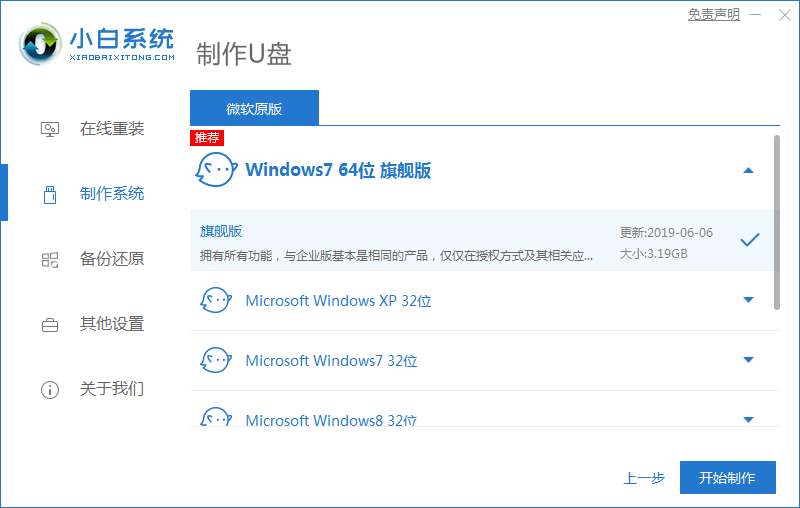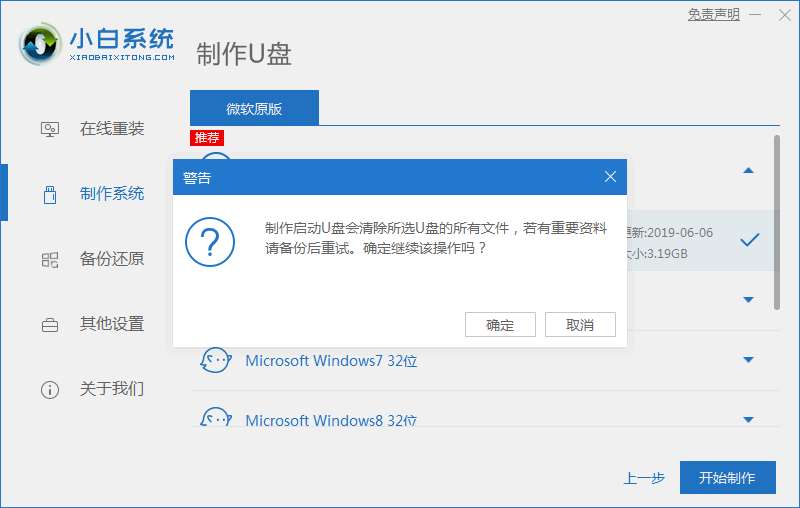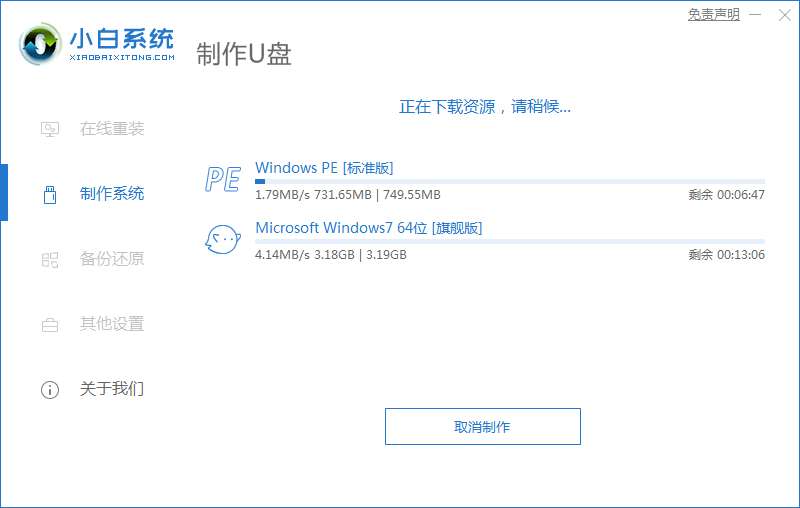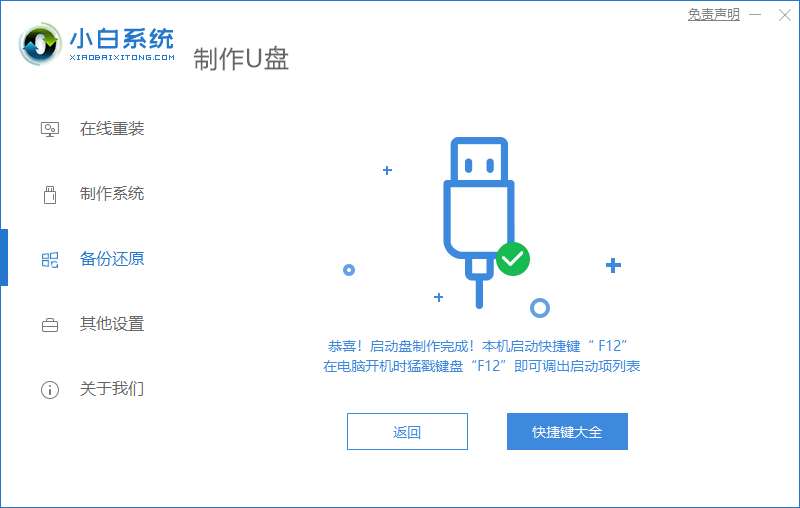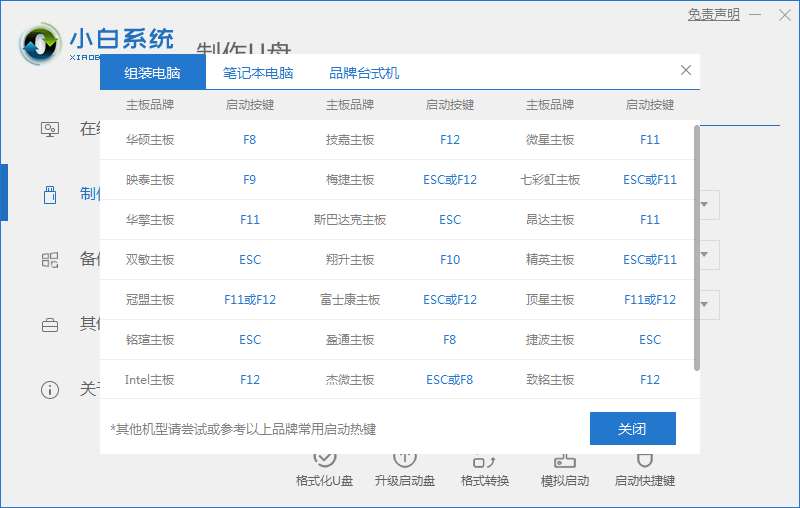当我们的电脑使用时间久了之后,难免会遇到一些系统问题导致电脑无法进行开机的操作,遇到这种进不了系统的问题我们该如何修复呢,那么这时就需要制作一个pe系统来引导电脑进入pe当中进行修复的操作,通过u盘来实现,接下来小编就把pe系统U盘怎么制作的教程分享给大家。
pe系统U盘怎么制作的教程
1.我们打开一台可以进行上网的电脑,然后将我们的u盘插到电脑当中,进入系统桌面之后,打开浏览器在小白重装系统的官网,下载一个叫小白重装系统的软件,我们打开软件,可以看到左侧的制作系统功能,点击它,然后按下方的开始制作即可。
2.此时页面中会出现我们需要进行制作的操作系统,选择一个自己喜欢的系统,单击页面中的制作。
3.那么这时软件就会开始对我们的u盘进行格式化的操作,再出现的提示框中只要点击确定即可。
4.完成上述操作后,这时软件就会开始下载系统镜像文件以及制作我们的pe系统,耐心等待制作完成。
5.制作完成之后,我们可以查看下主板的启动热键,确认之后,我们将u盘移除电脑,退出软件即可,这样我们的pe系统就制作完成啦。
以上就是pe系统U盘怎么制作的教程内容,想要制作pe系统的可以根据上述方法进行操作。